CHILD CONTROL
PHẦN MỀM GIÚP PHỤ HUYNH QUẢN LÍ MÁY TÍNH
Do nhu cầu phát triển của xã hội mà đặc biệt là công nghệ thông tin nên hầu hết các bậc phụ huynh đều trang bị của con cái của mình một cái máy vi tính cùng mạng Internet. Việc làm này giúp cho các con học tập tốt hơn, sẽ có nhiều kết quả tích cực do máy tính mang lại, nhưng bên cạnh đó còn có một số mặt tiêu cực do máy tính và mạng Internet đem đến như: lo chơi game không lo học; truy cập vào một số trang web không thích hợp với độ tuổi,…Do đó, để hạn chế các hậu quả trên, các bậc cha mẹ phải thường xuyên quản lí con em về việc sử dụng máy tính. Phần mềm Child Control 2008 (v9.9) sẽ giúp phụ huynh thoát khỏi tình trạng ngồi “trực” bên máy vi tính.
Phần mềm Child Control 2008 sẽ thay phụ huynh quản lí toàn diện việc sử dụng máy tính và mạng Internet của con em chỉ với một số thiết lập đơn giản. Nó có khả năng giới hạn thời gian sử dụng; giới hạn quyền truy cập chương trình, phần mềm, thư mục; ngăn chặn việc truy cập vào các trang web sex, đồi trụy,…
Child Control (CC) có giao diện dễ sử dụng với dung lượng 10,9MB, bạn có thể download tại: (liên hệ với người viết)
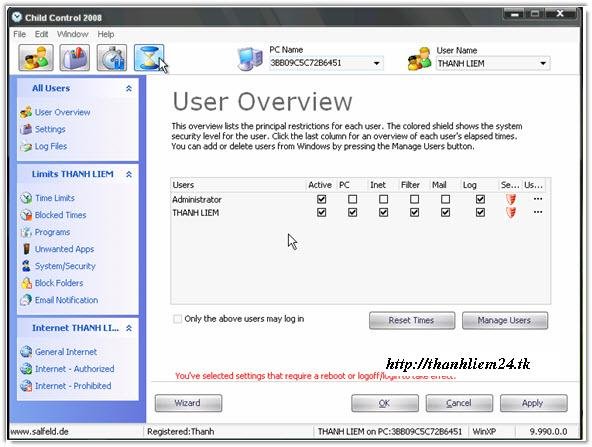
Sau khi tải về bạn tiến hành cài đặt và đăng kí cho chương trình, lưu ý trong quá trình cài đặt chương trình có yêu cầu bạn nhập vào mật khẩu và email (tránh trường hợp bạn quên mật khẩu) để quản lí CC và chỉ Uninstall được CC khi cung cấp đúng mật khẩu đó nên cứ yên tâm.
Bây giờ, bạn khởi động chương trình lên sẽ thấy ngay ba mục chính: All Users, Limits “tên người dùng”, Internet “tên người dùng” (tên người dùng được lựa chọn ở mục User Name).
-All User: sẽ cung cấp cho bạn những thiết lập đầu tiên cho tất cả các tài khoản người dùng. Đối với mục User Overview và Settings giúp thiết lập về sự hoạt động, truy cập vào Internet, email, ….cho toàn bộ các user được dùng trên máy. Riêng với mục Log Files cho phép báo cáo về việc sử dụng Child Control, các chương trình, các địa chỉ web cũng như các trang web bị khóa mà con bạn đã truy cập,…
-Limits “tên người dùng”: Bạn tiến hành các thiết lập chi tiết về:
+Time Limits: bạn hãy đánh dấu kiểm vào mục PC Availability để quy định thời gian sử dụng máy. Bạn tiến hành gõ vào thời gian cho mỗi ngày (day), mỗi tuần (Week), mỗi tháng (Month); tuy nhiên có thể kết hợp với nhau giữa các thời gian này, chẳng hạn có thể chọn 2 giờ mỗi ngày và 10 giờ mỗi tuần (không nhất thiết phải là 14 giờ cho mỗi tuần). Ngoài ra, bên dưới có đưa ra thời gian cho các ngày trong tuần, bạn có thể quy định thời gian nhưng không cao hơn thời gian được bạn quy định cho mỗi ngày ở trên; nếu không cần thiết lập ở đây thì hãy nhấn vào nút để thời gian của các ngày đó giống với lựa chọn thời gian cho mỗi ngày ở trên. Đối với Internet Availability, khi bạn đánh dấu kiểm vào đây tức là quy định thời gian truy cập của con cái, các thiết lập thời gian cũng tương tự như ở phần PC Availability. Lưu ý, thời gian ở đây là “hh:mm”, tức là “giờ:phút”
+Blocked Times: Bạn có thể cho phép (màu xanh lục) hoặc không cho phép (màu đỏ) sử dụng máy tính hoặc Internet vào các thời điểm quy định, nó giúp cho bạn định hướng được thời gian biểu của con tránh trường hợp quá mê chơi mà bỏ quên việc học. Việc lựa chọn thời gian này được căn cứ vào thời gian thực trên máy tính của bạn. Lưu ý, ở phía bên trái là thời gian từ 1 đến 12 giờ sáng (AM), bên phải là 1 đến 12 giờ tối (PM).
+Programs: giúp bạn đưa ra các chương trình được phép sử dụng cho máy tính (Always Authorized) và cho Internet (Internet Programs), chương trình không được dùng (Never Authorized) hoặc giới hạn thời gian sử dụng chương trình (Time –Limited). Ứng với từng chủ đề, nếu bạn cần thêm vào các chương trình thì chỉ việc nhấn nút Add và duyệt đến tập tin thực thi “.exe” của chương trình đó. Lưu ý, bạn có thể nhấp đôi chuột vào lựa chọn (một chương trình) để mở cửa sổ Manage Program.
+System/Security: Giúp bạn khóa những thiết lập quan trọng của Windows để tránh trường hợp những đứa trẻ không biết gì mà phá phách lung tung (cũng đề phòng được trường hợp cố ý gây rối). Bạn có thể tắt các chương trình quan trọng của Windows như: Command prompt, Registry, Control Panel, Run, Task Manager, tính năng tìm kiếm (Search),… đặc biệt là không cho đăng nhập vào chế độ Safe Mode (No Safe Boot –F8), tắt System Restore và đăng nhập qua lại giữa các tài khoản (No Fast User Switching). Ngoài ra, bạn còn có thể ẩn các ổ đĩa có trên máy tính bằng cách nhấn vào nút Hide Drives và lựa chọn các mức độ bảo mật: Low, Medium, High, Very High ở mục Security Level.
+Block Folders: Để tránh sự truy cập trái phép vào những thư mục quan trọng của bạn thì cần nút Add và duyệt đến các thư mục đó, rồi nhấn OK là xong.
+Email Notification: Đây là mục giúp bạn theo dõi những hoạt động của đứa con trên máy vi tính, nó thường xuyên báo cáo qua email của bạn về các tình hình: sử dụng phần mềm trên máy, những website đã và đang được truy cập. Lưu ý, nếu bạn có các router tự động kết nối mạng như DSL router thì việc báo cáo việc sử dụng máy tính qua email rất hiệu quả. Để thực hiện việc này, bạn hãy nhập vào email của bạn (Recipient), tên lá thư (Subject Line) và quy định thời điểm gửi thư: định kỳ (First email, nhớ đánh dấu kiểm vào ô Repeat), lúc mở máy (E-mail/PC-Start), lúc tắt máy (E-mail/PC-Stop).
-Internet “tên người dùng”:
-General Internet: Giúp bạn ngăn chặn một số vấn đề như: truy cập vào các trang web sex, chat, spyware and hacking, games/ online-games (đây là vấn đề làm đau đầu nhiều bậc phụ huynh), ….Ngoài ra, nếu bạn thấy không cần phải cho con bạn truy cập mạng Internet thì hãy đánh dấu kiểm vào ô Block Internet completely.
-Internet Authorized: Đối với mục này,
bạn sẽ cho con truy cập vào các trang web lành mạnh mà không vấp phải bất kì sự
sự ngăn cản nào (Always Authorized)
hoặc giới hạn thời gian (Time –Limited).
Mặc định, chương trình sẽ đưa ra danh sách các trang web, nếu cảm thấy không
thích trang nào thì hãy nhấn chọn nó và nhấn Delete, ngoài ra có thể nhấn Add
để thêm vào danh sách.
-Internet Prohibited: Không cho con bạn truy cập vào vào các trang web “xấu”, đặc biệt là các trang sex. Ngoài các trang mặc định mà chương trình cung cấp, bạn hãy nhấn nút Add để cập nhật thêm danh sách càng nhiều càng tốt bởi vì hiện nay các trang web loại này xuất hiện rất nhiều.
BÙI THANH LIÊM


